Jika pada postingan sebelumnya kita membahas bagaimana caranya membuat email domain melalui cPanel, sekarang saatnya nusablog memberikan informasi bagaimana si cara Konfigurasi Email di Mail Client Microsoft Outlook?
Selain melalui webmail, kita juga bisa menerapkan email domain kita menggunakan mail client seperti microsoft outlook. Nusablog akan mencontohkannya dengan outlook 2010, sebetulnya sama saja konfigurasi mail client di manapun outlook 2010/2013 bahkan di android maupun macOs. Hanya saja penempatannya saja yang berbeda, tetapi value yang harus di konfigurasi sama.
Daftar Isi
Baik, berikut cara konfigurasi email di outlook 2010.
1. Login cPanel dan buka menu Account Emails, Jika anda baru mengikuti tutorial ini kami sarankan untuk membaca tutorial sebelumnya disini.
2. Kemudian scroll/gulirkan kebawah, dimana anda akan melihat list akun email yang sudah berhasil dibuat
3. Selanjutnya anda klik Set Up Mail Client maka akan ditampilkan detail konfigurasi yang bisa digunakan seperti berikut
4. Langkah selanjutnya silahkan buka aplikasi Outlook (Nusablog menggunakan outlook 2010)
5. Klik menu File >> Info >> Add Account
6. Kemudian pilih point “Manually configure server settings or additional server types” >> Next
7. Selanjutnya pilih point “Internet E-mail” >> Next
8. Lakukan konfigurasi seperti berikut
- Your Name : Isikan nama anda yang ingin ditampilkan pada aktifitas email
- E-mail Address : Isikan alamat email anda yang ingin ditampilkan pada aktifitas email
- Account Type : Bisa anda pilih POP3 atau IMAP (Nusablog akan mencontohkan menggunakan POP3)
- Incoming Mail Server : Isikan sesuai dengan yang ditampilkan pada detail konfigurasi email client di cpanel anda, atau bisa perhatikan pada tabel dibawah ini. (Contoh ini menggunakan mail.namadomain yaitu mail.blog.nusantarahost.co.id, jika domain anda adalah domainku.com maka menjadi mail.punyaku.com)
- Outgoing Mail Server (SMTP) : Karena penerimaan dan pengiriman menggunakan server yang sama, jadi isikan sama dengan incoming mail server.
- Username : Isikan alamat email lengkap anda (admin@blog.nusantarahost.co.id)
- Password : Isikan password email sesuai yang kita buat sebelumnya
| Username: | admin@blog.nusantarahost.co.id |
| Password: | Use the email account’s password. |
| Incoming Server: | mail.blog.nusantarahost.co.id
|
| Outgoing Server: | mail.blog.nusantarahost.co.id
|
|
IMAP, POP3, and SMTP require authentication.
|
|
| Username: | admin@blog.nusantarahost.co.id |
| Password: | Use the email account’s password. |
| Incoming Server: | mail.blog.nusantarahost.co.id
|
| Outgoing Server: | mail.blog.nusantarahost.co.id
|
|
IMAP, POP3, and SMTP require authentication.
|
|
9. Jika konfigurasi diatas sudah selesai, kemudian uji coba menggunakan tombol “Test Account Setting“. Apabila mengalami error seperti berikut, silahkan klik tombol More Setting
- Kenapa harus centang ini? karena saat pengiriman email (outgoing) SMTP membutuhkan authentication.
- Setelah centang requires authentication, selanjutnya pilih “use same setting as my incoming“. Artinya kita menggunakan konfigurasi yang sama dengan incoming (server yang digunakan untuk kirim dan terima email sama)
11. Selanjutnya pergi ke menu Advanced
Ini adalah inti lanjutan dari konfigurasi email di mail client outlook, kita akan menentukan ingin menggunakan SSL atau None SSL
a. Konfigurasi email menggunakan SSL
- Incoming isikan 995 (karena menggunkan POP3), jika menggunakan IMAP maka isikan 993
- Centang “this server requires an encrypted connection (SSL)” karena kita gunakan settingan SSL
- Outgoing port isikan 465 (sesuai dengan yang direkomendasikan cPanel)
- Pilih encrypted connection SSL
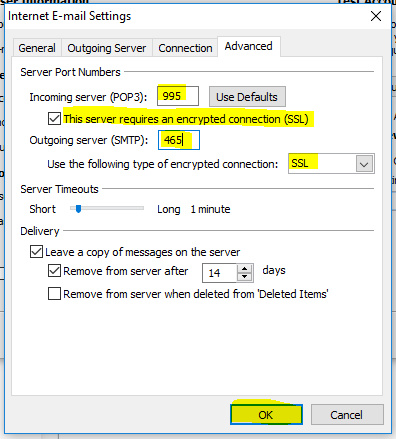
b. Konfigurasi email tidak menggunakan SSL (Non SSL)
- Incoming isikan 110 (karena menggunkan POP3), jika menggunakan IMAP maka isikan 143
- Kosongkan centang “this server requires an encrypted connection (SSL)” karena kita tidak gunakan settingan SSL (Non SSL)
- Outgoing port isikan 25 atau 587 (sesuai dengan yang direkomendasikan cPanel)
- Pilih encrypted connection None
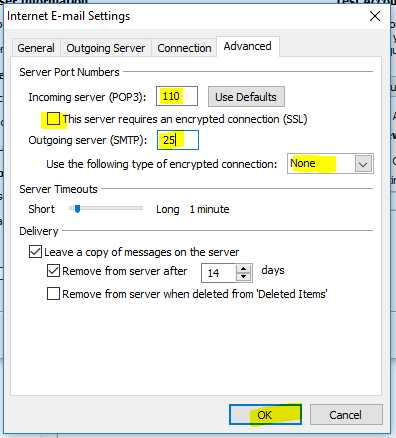
Jika langkah diatas sudah selesai kemudian klik OK
12. Kemudian kita tes kembali menggunakan tombol Test Account Setting
13. Apabila berhasil maka akan menampilkan status berikut
14. Selanjutnya klik Next >> Finish
15. Selesai
Kesimpulan
Kita sudah berhasil melakukan konfigurasi email client di outlook, dengan menggunakan SSL maupun Non SSL. Beberapa kesalahan yang sering dijumpai ada pada settingan port incoming/outgoing pada menu advanced. Sehingga rekomendasi cPanel perlu diperhatikan, apabila tetap tidak berhasil silahkan bisa tinggalkan komentar dibawah ini.
Informasi Tambahan
karena penggunaan email pada shared hosting kami batasi pada setingan “leave a copy of messages on the server” silahkan di hilangkan ceklisnya. Hal ini bertujuan agar email tidak tersimpan pada server, dan bisa langsung terdownload pada komputer local anda
Mudah bukan? Yuk like dan share, semoga bermanfaat 🙂
#yyn

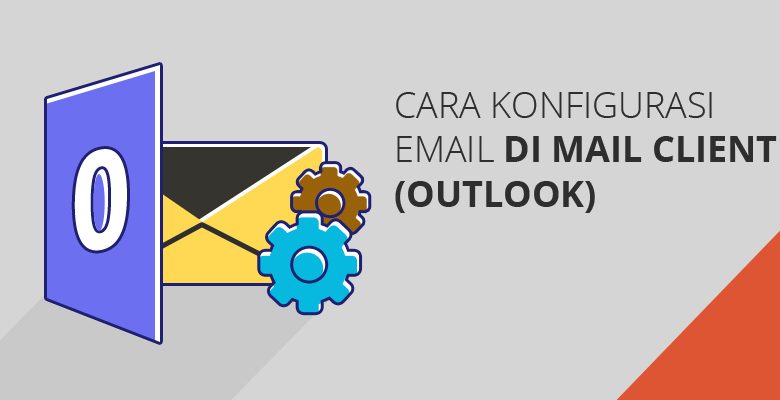



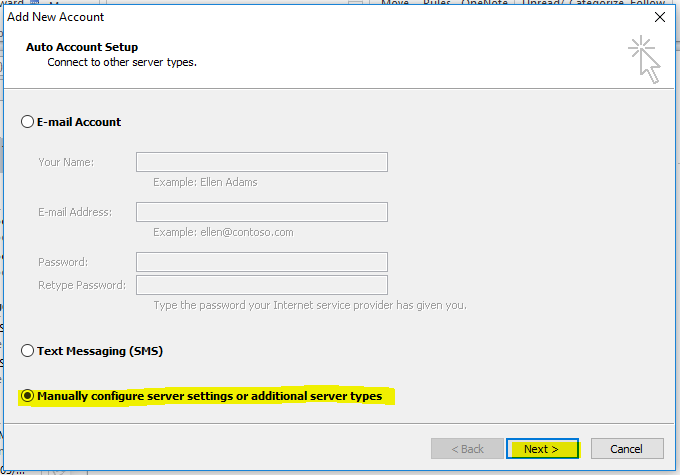
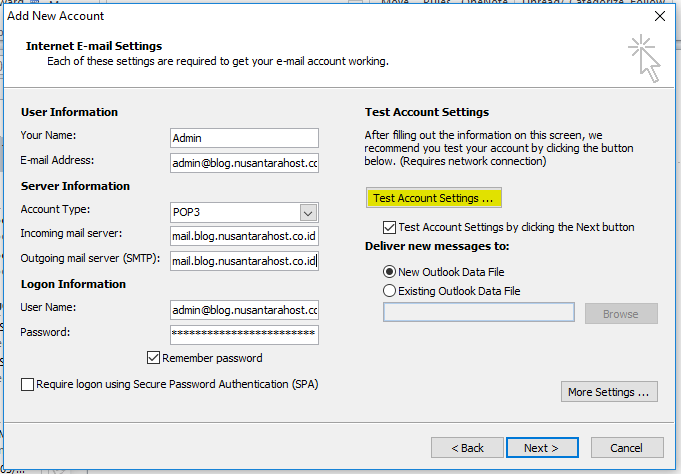

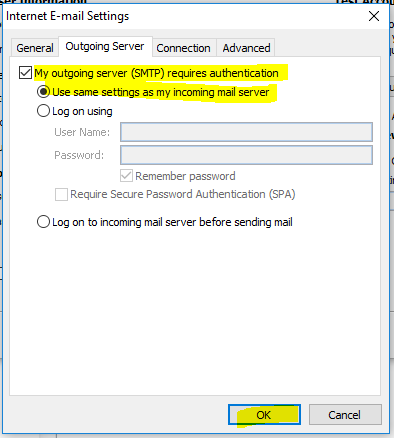
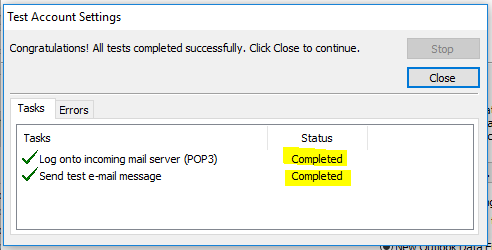
gang, sudah konfigurasi seperti itu, tapi hasilnya your server does no support …..
jadi masalahnya dimna ya??
Menggunakan konfigurasi POP3 atau IMAP kak? mungkin bisa diinformasikan konfigurasinya seperti apa?